来源:www.laomaotao.org 时间:2018-09-14 13:15
最近有位win7系统用户发现自己打字的时候键盘无法输入,不能打字,用户不知道这个问题是什么情况,更不知道怎么解决,为此很是苦恼,那么win7系统键盘无法输入如何解决呢?今天为大家分享win7系统键盘无法输入的解决方法。
系统键盘无法输入解决方法:
1、打开桌面开始菜单,找到运行选项打开,在弹出的运行文本框里输入【regedit】命令打开注册表;如图所示:
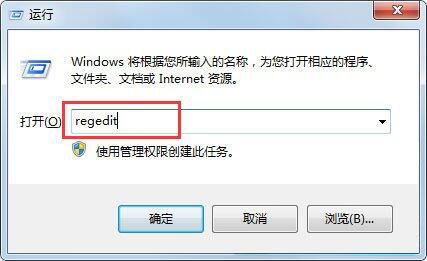
2、进入注册表编辑器界面找到【HKEY_LOCAL_MACHINE\SYSTEM\CurrentControlSet\Control\Class】项;如图所示:
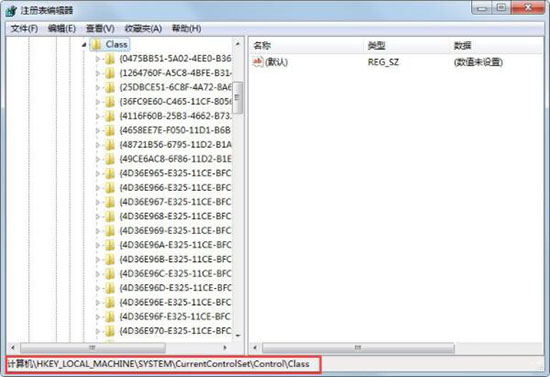
3、然后在Class项下找到【{4D36E96B-E325-11CE-BFC1-08002BE10318}】项,点击打开,在右方找到【UpperFilters】值将其删除;如图所示:

4、删除完毕,回到桌面,右键点击【计算机】选择【设备管理器】选项打开;如图所示:
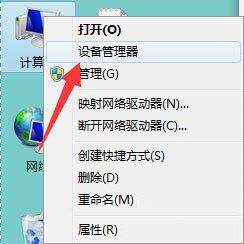
5、进入设备管理器找到键盘驱动,右键点击将其卸载,卸载完成然后再重新启动;如图所示:
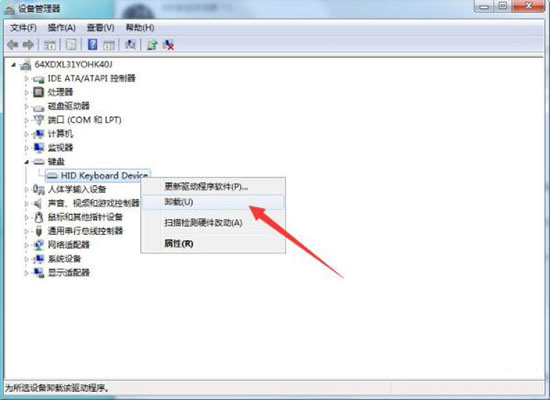
6、接着打开注册表找到我们刚才的位置在【{4D36E96B-E325-11CE-BFC1-08002BE10318}】项下添加【UpperFilter】;如图所示:
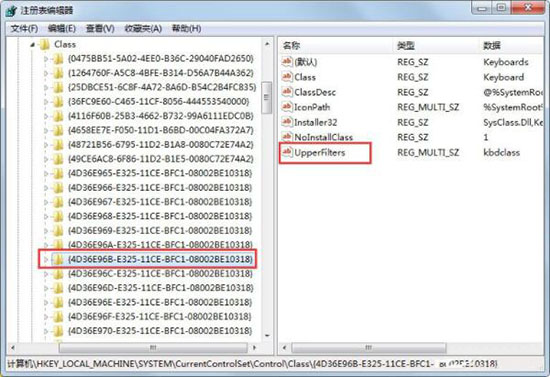
7、添加完成,右键点击选择修改选项,将其值改为【kbdclass】点击确定即可。如图所示:
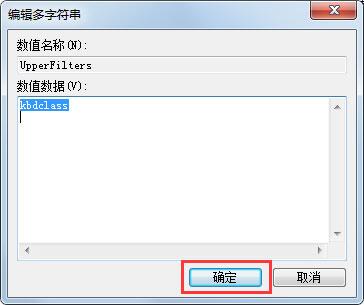
关于win7系统键盘无法输入的解决方法就为小伙伴们详细介绍到这边了,如果用户们使用电脑的时候遇到了同样的情况看,可以按照以上方法步骤进行解决哦,希望本篇教程对大家有所帮助,更多精彩教程请关注新毛桃官方网站。
责任编辑:新毛桃:http://www.laomaotao.org